오랜만에 밀리의 서재를 이용하려고 접속했는데 아이디와 비밀번호가 기억나지 않아 당황스러웠습니다. 저와 비슷한 분들이 많이 있을 거라 예상이 되는데요. 밀리의 서재 서비스를 다시 이용하려면 계정 정보를 찾아야 했기 때문에 곧바로 밀리의 서재 아이디 찾기 및 비밀번호 찾기를 진행해보았습니다. 모바일 PC 모두 이용이 가능하기 때문에 이 부분을 참고해서 이용을 해보시기 바랍니다.
밀리의 서재 아이디 및 비밀번호 찾는 방법
밀리의 서재 계정은 밀리의 서재 홈페이지 또는 밀리의 서재 앱에서 찾을 수가 있으며 계정 정보를 찾을 때는 이름, 생년월일, 휴대폰 번호 입력 후 본인인증 후 알 수가 있습니다.
※ 통신사 KT를 이용하고 있는 경우 밀리의 서재 한달 무료 이용권을 이용해서 무료로 이용을 해보세요.
밀리의 서재 홈페이지
1. 로그인 클릭
밀리의서재 홈페이지에서 상단에 보이는 로그인을 클릭합니다.
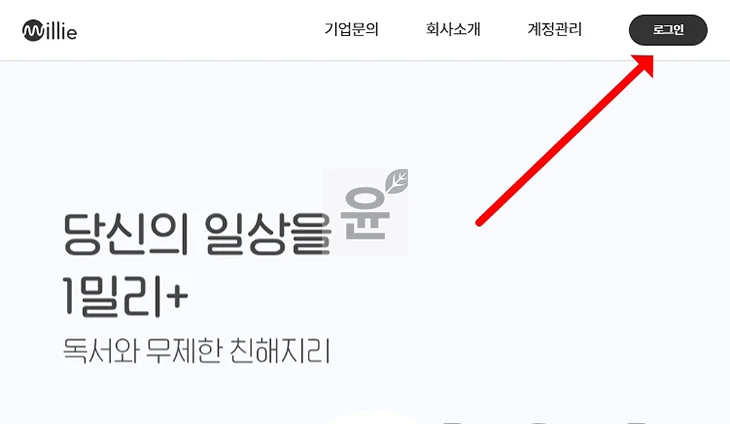
2. 계정 정보 찾기 클릭
로그인 화면에서 계정 정보 찾기를 클릭해주세요.
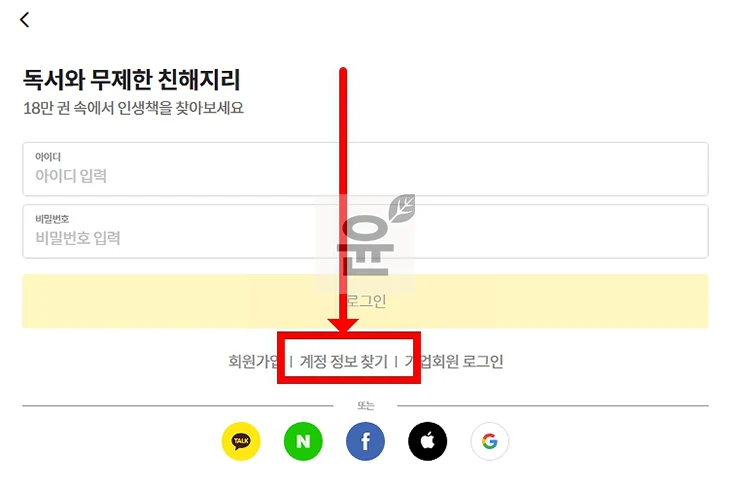
3. 계정 정보 입력
계정을 가입할 때 입력한 휴대폰 번호, 이름, 생년월일, 성별 정보를 입력 후 다음을 클릭합니다.
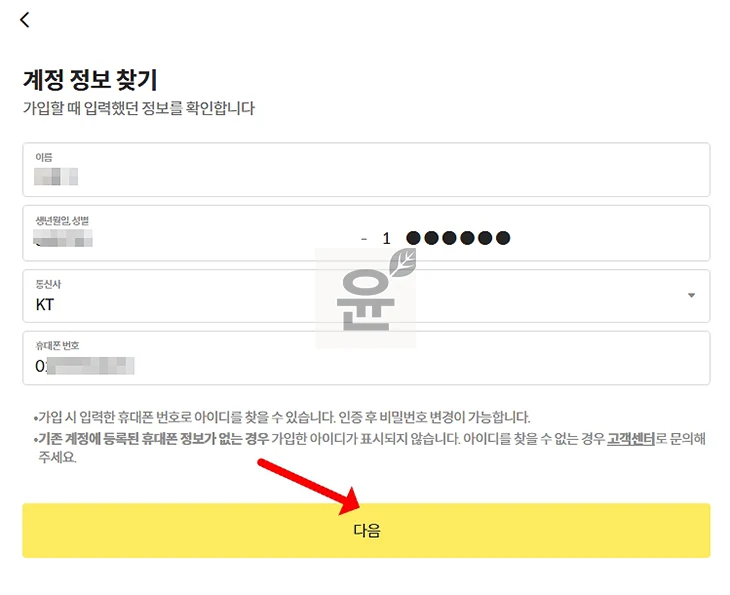
4. 인증번호 입력
본인확인 서비스 이용 동의를 체크 후 휴대폰으로 인증문자가 전송이 되며 화면에 인증번호 6자리를 입력해서 본인인증을 합니다.
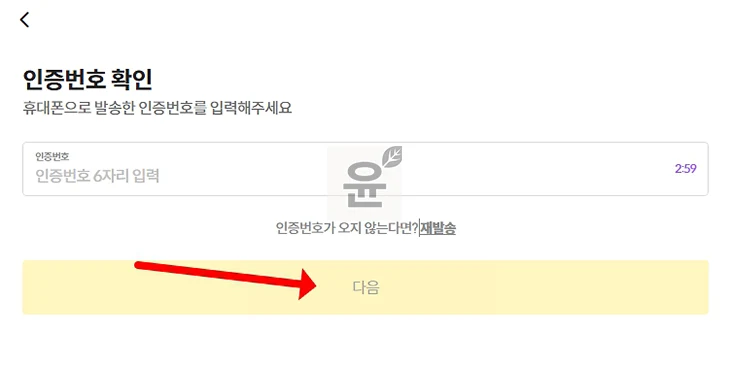
5. 아이디 확인 및 비밀번호 재설정
본인 인증이 완료가 되면 가입되 아이디를 확인할 수가 있습니다. 여기까지가 밀리의 서재 아이디 찾기이며 여기에서 비밀번호까지 변경하고 싶다면 비밀번호 재설정 버튼을 눌러주세요.
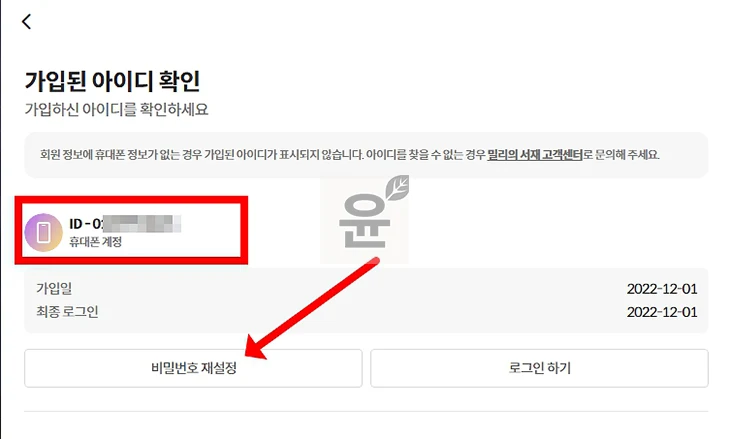
6. 비밀번호 재설정
새로운 비밀번호를 입력합니다. 비밀번호은 8~20자 이내 영문 대/소문자, 숫자, 특수문자만 사용이 가능합니다.

모바일 밀리의 서재 앱
1. 밀리의 서재 앱 > 로그인 클릭
밀리의 서재 앱 메인에서 로그인 버튼을 클릭합니다.

2. 계정 정보 찾기 클릭
로그인 화면에서 로그인 버튼 아래에 계정 정보 찾기를 클릭합니다.
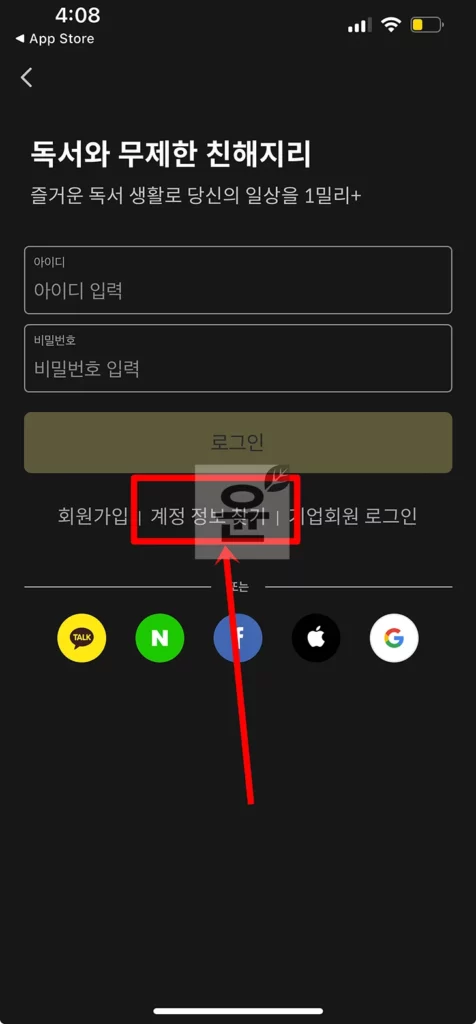
3. 본인 인증
밀리의 서재 아이디 찾기를 위해 계정 가입을 할 때 입력한 휴대폰 번호, 이름, 생년월일, 성별 정보를 입력합니다. PC와 동일하게 인증번호를 받으면 입력 후 다음 버튼을 클릭합니다.
4. 아이디 확인 및 비밀번호 변경
인증이 완료가 되면 가입된 아이디 확인이 가능하며 비밀번호 재설정 버튼을 눌러 새로운 비밀번호를 입력해서 변경을 완료를 합니다.
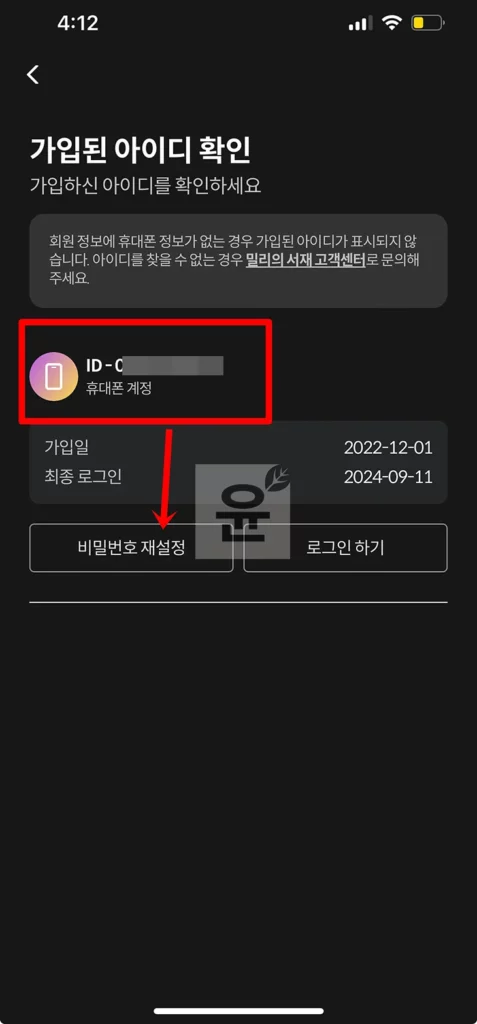
밀리의 서재 비밀번호 변경하기
1. 내 정보 관리
밀리의 서재 홈페이지에서 로그인 후 상단에 관리 메뉴를 눌러 내 정보 관리 메뉴를 클릭합니다.
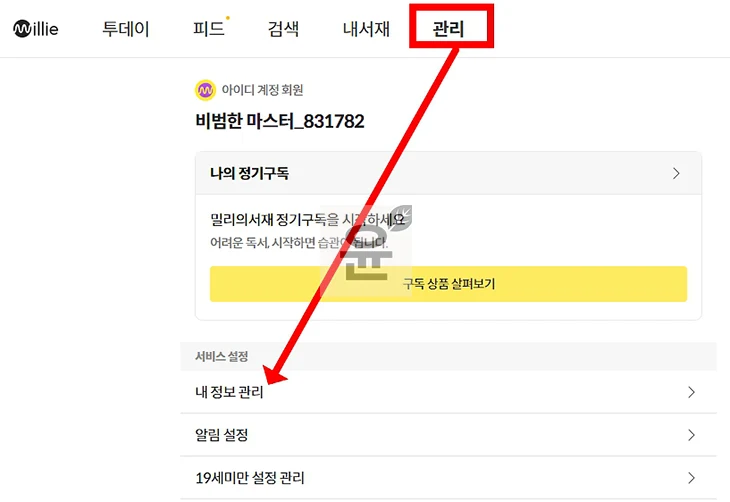
2. 개인정보 수정
내 정보 관리 화면에서 개인정보 수정을 클릭합니다.
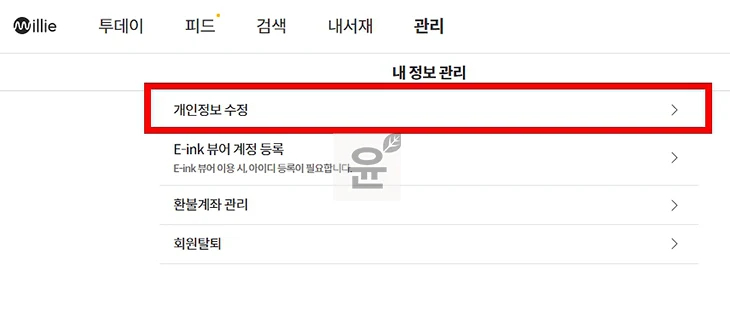
3. 비밀번호 변경 완료
개인정보 수정을 위해 현재 비밀번호를 입력합니다. 비밀번호 변경하기 버튼을 눌러 새로운 비밀번호 입력 후 저장을 누르면 변경이 완료가 됩니다.
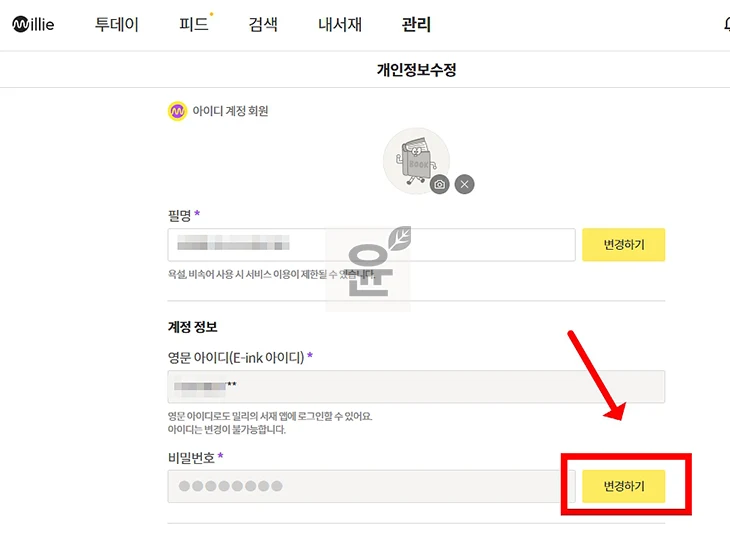
마무리
간단하게 밀리의 서재 아이디, 비밀번호를 찾아보았는데 너무 오랜만에 로그인을 해서 그런지 아이디를 통합하는 과정도 있었습니다. 한가지 좋았던 점은 아이디 찾기와 비밀번호 찾기가 한번에 진행이 된다는 점이 좋네요.





